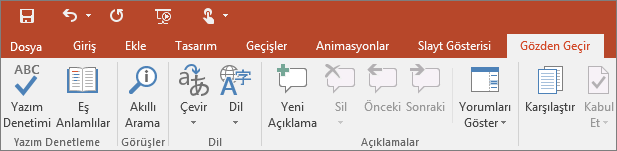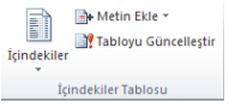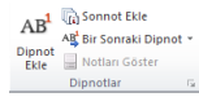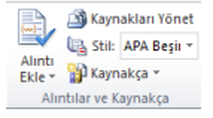1.Excel nedir?
A)Tablo,hesap ve grafik programıdır. B)İşletim sistemidir.
C) Programlama dilidir. D)Kelime işlem programıdır.
2.Aşağıdakilerden hangisi B5 hücresinin aynısını yazmaya yarar?(kopyalar)
A)B5 B)=B5 C)=B(5) D)=5B
3.=B4+B5+B6+B7 formülünün eşdeğeri aşağıdakilerden hangisidir?
A)=TOPLA(B4;B7)
B)=TOPLA(B4:B7)
C)=TOPLA(B4,B7)
D)Hiçbiri
4.=A1+A2+A3+A4+C1+C2+C3 formülünün eşdeğeri aşağıdakilerden hangisidir?
A)TOPLA(A1:A3)
B)TOPLA(A1:A4:C1:C3)
C)TOPLA(A1:A4;C1:C3)
D)TOPLA(A1;A4:C1;C3)
5.=Eğer(E4>70;"Geçti";"Kaldı") işleminin açıklaması aşağıdakilerden hangisidir?
A)E4 hücresindeki değer büyük eşit 70 ise hücreye kaldı yazar.
B)E4 hücresindeki değer boş ise geçti yazar.
C)E4 hücresindeki değer küçük 70 ise geçti yazar.
D)E4 hücresindeki değer büyük 70 ise geçti yazar.
KAYNAKÇA: http://www.bilisimogretmeni.com/microsoft-office/microsoft-excel-2007-2010-test-sorulari-ve-cevaplari.html
28 Mart 2018 Çarşamba
Word ile ilgili sorular
1.Word 2010 nedir?
A)Hesap programıdır. B)Tablo-grafik programıdır.
C)Kelime işlem programıdır. D)İşletim sistemidir.
2.Word 2010 programında yandaki şekilde görülen bölüm ile hangi işlemler yapılabilir?
A)Paragraf ile ilgili işlemler B)Pano ile ilgili işlemler
C)Yazı tipi ile ilgil işlemler D)Düzenleme ile ilgili işlemler
A)Yapıştır B)Kaydet C)Kes D)Aç
4.Ctrl+Z tuşunun görevi nedir?
A)Geri al B)Aç C)Yeni D)Kaydet
5.Metnin tamamını kullanmak için hangi komutlar kullanılır?
A)Ctrl+S B)Ctrl+V C)Shift+A D )Ctrl+A
kaynakça:http://www.kazimsimsek.net/microsoft-word-2010-test-sorulari.html
Microsoft Hakkında Genel Bilgi
 Microsoft office,ilk defa 1989 yılında Microsoft tarafından tanıtılan,hem Windows hem de Mac OS X işletim sistemleri için yayınlanan bir ofis programları bütünüdür.Esasen ofis programları kelimesinin meydana gelmesinin de en büyük nedeni ve doğuş kaynağı yine Microsoft Office yazılım paketidir.Bir işletmenin ofis içerisinde ihtiyaç duyabileceği tüm yazılımları bir arada toplayan Microsoft Office ücretli bir yazılımdır ve iş dünyasında ofis ya da kısaca MS Office olarak da adlandırılır.
Microsoft office,ilk defa 1989 yılında Microsoft tarafından tanıtılan,hem Windows hem de Mac OS X işletim sistemleri için yayınlanan bir ofis programları bütünüdür.Esasen ofis programları kelimesinin meydana gelmesinin de en büyük nedeni ve doğuş kaynağı yine Microsoft Office yazılım paketidir.Bir işletmenin ofis içerisinde ihtiyaç duyabileceği tüm yazılımları bir arada toplayan Microsoft Office ücretli bir yazılımdır ve iş dünyasında ofis ya da kısaca MS Office olarak da adlandırılır.Kaynakça:https://wmaraci.com/nedir/microsoft-office
PowerPoint ile Neler Yapılabilir?
- Sunu programı hazırlama
- Hazır şablonları kullanmak
- Bir sunuya canlandırma efekti vermek
- Birçok slayt ile çalışma
- Sunumları belli zaman aralıklarında gösterme
Microsoft Excel ile Neler Yapılabilir?
- Formüller ile hesaplamalar yapabilme
- Formül oluşturabilme
- Makrolar ile formüller hızlandırılabilir işler tek tıkla halledilebilir.
- Bağımsız tablolar oluşturabilme
- Seriler oluşturabilme
- Veri tabanı olarak kullanma
- Veri tabanları içinde arama yapabilme
- Metin yazabilme
- Matematik işlemleri yapabilme
- Resim ekleyebilme
- Logaritmik işlemler yapabilme
- Veri yönetimi ve veri kalitesinin korunması
- Otomatik raporlama,rapor çağırma
- Veri madenciliği
Kaynakça: http://ofisdata.com/excel-nedir
Microsoft word ile Ne Yapılabilir?
- Word programı birçok işlemi otomatik biçimde kendisi yapar.Örneğin;yazılan metin bilgilerine ait içindekiler,indeks,sayfa numaraları,dipnot bilgileri ve bunun gibi birçok işlemler hızlı ve kolayca hazırlanabilir
- Yanlış yazılan bilgileri düzeltebilir,yeni bilgiler eklenebilir veya silinebilir.
- Bir alan seçilebilir,seçilen alan silinebilir,kopyalanabilir ve yapıştırılarak yeni kopyaları elde edilebilir.
- Çizim yapılabilir,grafik ve tablo oluşturulabilir.
- Yazıda çeşitli yazı tipleri ve fontlar kullanılabilir.
- Çeşitli sayfa görünümleri oluşturulabilir.
- Kelimeler düzeltilebilir,eş anlamlıları bulunabilir,kelimeler toplu olarak değiştirilebilir.
- Adres mektup birleştirilebilir,zarf üzeri ve etiket yazdırılabilir.
Kaynakça:http://ofisdata.com/microsoft-office-word-nedir
27 Mart 2018 Salı
Excel Görünüm Menüsü
Çalışma Kitabı Görünümleri:Belgeyi normal görünümde görme,yazdırılan belgenin nasıl görüneceğine bakma.
Yakınlaştır:Yakınlaştırma,uzaklaştırma.
Pencere:Yeni pencere açma,pencereleri aynı anda görüntüleme.
Makrolar:Çalışırken kullanabileceğiniz makroların listesini görün.
20 Mart 2018 Salı
Power Point Görünüm Menüsü
Sunu görünümleri:Sunuyu normal görüntüleyin ya da yeniden sıralayın.
Göster:Cetvel veya kılavuz çizgilerini görüntüleyin.
Yakınlaştır:Yakınlaştırma,ekrana sığdırma.
Pencere:Belgenin görünümünü içeren bir pencere ekleyin veya şuan açık olan başka bir pencereye geçiş yapın.
Makrolar: Çalıştırabileceğiniz,oluşturabileceğiniz ya da silebileceğiniz bir makro ekleyin.
Power Point Gözden Geçir Menüsü
Yazım Denetleme:Metnin yazımını denetleme,metnin içinde arama yapma.
Dil: Metni farklı bir dile çevirme ve dil ayarları burdadır.
Açıklamalar:Metin hakkında açıklama ekleyin.
Karşılaştır:Geçerli sunuyla kendi sununuzu karşılaştırın ve birleştirin.
Power Point Slayt Gösterisi Menüsü

Slayt gösterisini başlat:Slaytı,geçerli slayttan ya da baştan başlatın.
Ayarla:Slaytlarla ilgili düzenlemeler yapın.
Mönitörler:Çözünürlüğü ve mönitörleri seçin.
Power Point Animasyonlar Menüsü

Önizleme:Hazırladığınız slaytı kontrol edin.
Animasyonlar:Seçili nesneler animasyon ekleyin.
Bu slayta geçiş:Metne veya nesneye çeşitli animasyonlar ekleyin.
Zamanlama:Animasyonların oynatılma süresi,uzunluğunu ayarlama.
Power Point Geçişler Menüsü
Önizleme:Hazırladığınız slayta sunmadan önce bir bakın.
Bu slayta geçiş:Her slayta ya da seçili slayta bir geçiş ekleyin.
Zamanlama:Geçişin hızını belirleyin.
Power Point Tasarım Menüsü
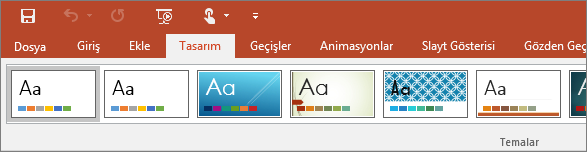
Temalar:Slayta tema ekleyin.
Çeşitlemeler:Seçtiğiniz temanın farklı rengine bakın.
Özelleştir:Slaytların boyutunu değiştirme,arka planı özelleştirme.
Power Point Ekle Menüsü

Tablolar:Dosya da bulunan verilerle ilgili tablo ekleme.
Resimler:Resim,küçük resim,ekran görüntüsü ekleme.
Çizimler:Şekil çizme,bilgiyi görselleştirerek smartart ekleme,grafik ekleme.
Bağlantılar:Köprü kurarak internete bağlanın.
Metin:Metin kutusu,üstbilgi-altbilgi,yazıya bir stil katarak wortart kullanın,belgelere tarih-saat ekleme,belgeleri numaralandırma,nesne ekleme.
Simgeler:Denklem,formül ekleme.
Medya:Video,ses kaydı ekleme.
Power Point Giriş Menüsü

Pano:Yapıştırma,kesme,kopyalama,biçimlendirme.
Slaytlar:Slayt ekleme,düzenleme.
Yazı tipi:Yazı tipi,puntosu,rengi,kalınlığı,italikliği,büyük harf-küçük harf gibi ayarlar burdadır.
Paragraf:Metnin sağda,solda,ortada duruşu;girintisi,çıkntısı;maddelendirme gibi özellikler burda yer alır.
Çizim:Şekil çizme,ekleme,slayttaki nesneleri düzenleme.Şekle stil katma,dolgu ekleme,anahat ekleme,efekt ekleme.
Düzenleme:Metin bulma ve değiştirme.
Power Point Dosya Menüsü
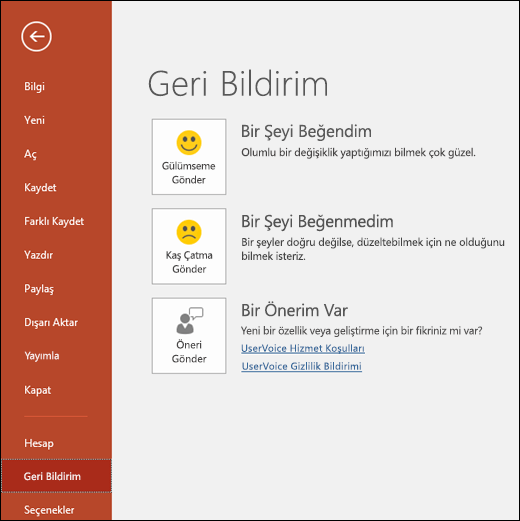 Yeni:Yeni boş bir sayfa açmaya yarar.Ctrl+N ile bu işlemi yapabiliriz.
Yeni:Yeni boş bir sayfa açmaya yarar.Ctrl+N ile bu işlemi yapabiliriz.Aç:Var olan bir dosyayı bilgisiyardan bulmaya yarar.Ctrl+O kısayolu ile de bu işlemi yapabiliriz.
Kapat:sadece açık olan bir belgeyi kapatmaya yarar.
Kaydet:Belgede yapılan değişikliklerin sabitlenmesini istiyorsak bu seçeneği kullanabiliriz.
Farklı Kaydet: Belgeyi farklı bir adla kaydetmek istiyorsak bu seçeneği kullanıyoruz.Bunu yaptığımızda belgeye herhengi bir değişiklik olmaz.
Dosya Ara:Adını bildiğimiz bir dosyayı biz yazı yazarken bile bulmaya yarar.
Sayfa Yapısı:Kağıdımızın boşluklarını,ebatlarını(A3,A4)burdan ayarlayabiliriz.
Baskı Önizleme:Hazırladığımız belgenin nasıl göründüğünün ön izlemesi.
Yazdır:Hazırlanan belgeyi hazırlamaya yarar.Bunu Ctrl+P kısayolu ile de yapabiliriz.
Gönder:Belgeyi başkalarıyla paylaşmaya yarar.
Çıkış:Power point belgesinden çıkış yapmaya yarar.
Kaynakça: https://esmamelekword.weebly.com/word-menuumller304-ekle.html
Excel Gözden Geçir Menüsü
Yazım:Yazım denetimi,eş anlamlıları kullanma.çeviri.
Açıklamalar:Belgeye not ekleme,seçili açıklamaları silme,bir önceki açıklamayı gitme,bir sonraki açıklamaya gitme.
Değişiklikler:Belgeye başkalarının değişiklik yapmasını kısıtlamayın.
Excel Veri Menüsü
Bağlantılar:Çalışma kitabındaki verileri yenileme,çalışma kitabı için tüm veri bağlantılarını görüntüleme.
Sırala ve Filtre Uygulama:Verileri hızlıca sıralıyarak değerleri bulmaya yarar.Seçili hücreler için filtreleme yapma.
Veri Araçları:Bir metni sütunlara dönüştürme,yinenelen satırları silmeye yarar.
Excel Formüller Menüsü
İşlev Kitaplığı:Otomatik toplam,finansal,mantıksal işlemler,metin işlevi,zaman işlevi ekleme,matematik ve trigonometrik ifadeler ekleme.
Tanımlı Adlar:Çalışma kitabında oluşturulan adları düzenleme.Örneğin;topla(C30:A40).
Formül Denetleme:Sonuç yerine hücrede olan formülü görme,hücrede kullanılan hücreleri yani etkilenenleri gösterme vs.
Hesaplama:İşlemleri hesaplama.
Excel Sayfa Düzeni Menüsü
Temalar:Belgenize farklı bir stil katmak istiyorsanız burdan tema seçilebilir,seçilen temanın rengi değiştirilebilir.Beldedeki yazı tipi burdan değiştirilebilir.
Sayfa Yapısı:Belgenin sayfa boşluğu ayarları,sayfaya dikey ya da yatay bir düzen verme,çıktı alacağımız kağıt boyutu seçme,çalışma sayfası için arka plan eklemek burda yer alır.
Sığdırmak İçin Ölçeklendir:Çıktının genişliğini,yüksekliğini,belli bir oranda büyütme,küçültme gibi ayarlar burdan yapılır.
Sayfa Seçenekleri:Kılavuz çizgilerini ve başlıkları gösterme.
Yerleştir:Nesneleri öne,arkaya gönderme;seçili nesenlerin sayfadaki yerleşimini değiştirme,nesneleri döndürme.
Excel Ekle Menüsü
Tablolar:Verileri düzenlemek için tablo oluşturma.
Çizimler:Resim ekleme,şekil çizme-ekleme,bilgileri görsel olarak ifade eden smarart ekleyin.
Grafikler:Çizgi,çubuk,pasta gibi grafikler ekleyin.
Bağlantılar:İnternetle bağlantı kurmak için kullanılır.
Metin:Metin kutusu,üstbilgi,altbilgi,matematiksel formüller-simgeler,wordart(belgeye stil katma)ekleme.
Excel Giriş Menüsü
Pano:Kes,kopyala,yapıştır,biçimlendir.
Yazı tipi :Yazının yazı tipini,yazı puntosunu,yazıyı kalın,italik,altı çizili,üstü çizili,üst bilgi,alt bilgi,küçük harfle,büyük harfle,ilk harf büyük olacak şekilde yazılabilir.Yazının vurgu rengini,yazının rengini değiştirebilir,yazıya uygulanan biçimlendirmeyi silebiliriz.
Hizalama:Metni yukarı,aşağı,sağda,solda,dikey olarak hizalar.Girinti azalatma,artırma;hücreye sığmayan bir metin için metni kaydır seçeneği,hücreleri birleştirme ve ortalama burda yer alır.
Sayı :Finansal sayı biçimi,yüzde olarak biçimlendirme;ondalık artırma,ondalık azaltma.
Stiller:
- Koşullu biçimlendirme:Önemli değerleri görsel olarak vurgulamaya yarar:çubuk,renk,simge kullanarak.
- Tablo olarak biçimlendirme:Bir hücre aralığını,kendi stilini koruyarak hızlı bir şekilde tabloya dönüştürün.
- Hücre stilleri:Renkli bir stil kullanmaya yarar.
Hücreler:Hücre ekleme,hücre silme,hücre biçimlendirme(hücre genişliğini,yüksekliğini ayarlama)
Düzenleme:Otomatik toplam,aritmetik sayıları yazmadan hücreyi çekerek devam ettirme,hücrenin içeriğini silme,verileri düzenleme.
Excel Dosya Menüsü

Aç:Bir dosya açar ya da bulur.
Kapat:Uygulamadan çıkmadan açık olan dosyayı kapatır.
Kaydet:Etkin dosyayı bulunduğu yere kaydetmeye yarar.
Farklı kaydet:Açık dosyayı istenilen yere istenilen isimde kaydetmeye yarar.
Yazdır:Dosyayı kaydetmeye yarar.
Kapat:Açık olan dosyayı kapatmaya yarar.
13 Mart 2018 Salı
Word Görünüm Menüsü

Belge Görünümleri
- Sayfa düzeni:Belgeyi yazı sayfada görüneceği şekilde görüntüler.Genel olarak bu görünüm kullanılır.
- Tam ekran okuma:Okuma için kullanılabilir alanı en yüksek düzeye çıkarmak veya belgeye açıklama eklemek üzere belgeyi tam ekran okuma görünümünde görüntüler.Genellikle seminerlerde sunum yapılacağı zaman kullanılır.
- Web düzeni:Belgeyi web sayfasında nasıl görünecekse öyle görüntüler.
- Anahat:Belgeyi anahat düzeninde görüntüler ve anahat araçlarını görüntüler.
- Taslak:Metni hızlıca düzenlemek üzere belgeyi taslak olarak görüntüler.
Göster
- Cetvel:Ölçme ve hizalamada kullanılır.
- Kılavuz çizgileri:Nesneleri hizalayabilmek için kılavuz çizgileri açılır.
- İleti çubuğu:Belgedeki tüm eylemleri gerçekleştirmek üzere açılır.
- Belge bağlantıları:Belgenin yapısal görünümünde gezinmemizi sağlayan belge haritası açar.
- Küçük resimler:Her bir sayfanın küçük resimlerini kullanarak belgede gezinmek üzere kullanabileceğimiz küçük resimler penceresini açar.
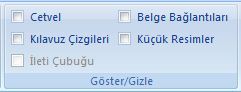

Yakınlaştır:Belgeyi yakınlaştırıp uzaklaştırabilir,sayfa genişliğini ayarlayabiliriz.
Pencere
- Yeni pencere:Belgenin görünümünü içeren yeni bir pencere açar.
- Tümünü yerleştir:Tüm açık pencereleri aynı anda ekranda gösterir.
- Böl :Belgenin farklı bölümlerini aynı anda görüntülemek için geçerli pencereyi iki parçaya böler.
- Yan yana göster:İçerikleri karşılaştırmamız için pencereleri yan yana görüntüler.
- Pencerelerde geçiş yap:Bulunduğumuz sayfadaki pencerelerden diğerlerine geçiş yapmamızı sağlar.

Makrolar:Bir görevin otomatik olarak uygulanması için bir arada gruplayarak tek bir komut haline getirdiğiniz bir dizi komut ve yönergeden oluşur.
Kaynakça: http://oerisek542.blogspot.com.tr/2010/12/microsoft-word-2007-gorunum-menusu.html
Word Gözden Geçir Menüsü

Yazım Denetleme:Yazım ve dilbilgisi denetimi,eş anlamlılar önerisi,internette arama bölgesi ekleme ve belgedeki sözcük,karakter ve satırları sayma gibi özellikler bulunur.
Dil:Belgeyi farklı bir dile çevirmeye yarar.
Açıklamalar:Belgeye istenilen bölüm hakkında not ekleme,belgenin yanındaki açıklamaları görme.
İzleme:Belgedeki değişiklikleri izlemeye yarar.
Karşılaştır:Aradaki farkı görmek için iki belgeyi karşılaştır.Ayrıca belgeleri birleştirebilirsiniz.
Koru:Yazarları engelleme,başkalarının belgeyi düzenlemesini kısıtlama.
Word Postalar Menüsü

Oluştur:Mektup için zarf,posta için etiket eklemek için kullanılır.
Adres mektup birleştirmeyi başlat:Bir belge oluşturulup birden fazla kişiye gönderilebilir.
Alanları yaz ve ekle:Belgedeki alanlar vurgulanır,mektuba adres eklenilebilir,belgeye selamlama eklenilebilir...
Sonuçların önizlemesini görüntüle:Bitmiş belgenin nasıl göründüğüne burdan bakılabilir.
Son:Adres mektup birleştirmeyi nasıl tamamlamak istediğinizi burdan seçebilirsiniz.
Word Başvurular Menüsü

- İçindekiler:İçindekiler tablosu eklemeye yarar.
- Metin Ekle:Geçerli başlığı içindekiler tablosuna ekleyin.
- Tabloyu Güncelleştir:İçindekiler tablosunu numaralarına göre düzenleyin.
Dipnotlar:Sayfanın alt bölümüne belgeyle ilgili açıklamalar eklenir.
Alınıtılar ve Kaynakça:Alıntı ve kaynakça gösterimi burdan kolayca bir şekilde yapılabilir.
- Alınıtı ekle:Bu tuşa basıldığında ekrana gelen pencerede kaynak ile ilgili bilgiler(kaynağın türü,yazar adı,başlığı,yayınladığı yıl,şehir,yayıncı) yazılarak kaynakça oluşturulur ve buna ait alıntı eklenir.
- Kaynakça yönet:Belgede geçen kaynakçaları liste olarak görmemizi ve düzenlememizi sağlar.
Resim Yazıları:Resme veya nesneye yazı eklememizi sağlar.
Dizin:Belgede bulunan anahtar sözcükleri ve görüntülendikleri sayfa numaralarını listeleyen dizin eklemeye ve seçili metni dizine eklemeye yarar.
Kaynakça: https://microsoftwordd.weebly.com/ba350vurular-ve-postalar-sekmeler304.html
Word Sayfa Düzeni Menüsü
TEMALAR:
Temalar:Tüm belgede tasarımı değiştirir.
Renkler:Geçerli temanın rengini ayarlama.
Yazı Tipleri: Geçerli temanın yazı tipini değiştirme.
Efektler:Geçerli temanın efektlerini değiştirme.
SAYFA YAPISI:
Kenar Boşlukları:Belgenin tamamı ya da bir kısmı için kenar boşluklarını düzenleme.
Yönlendirme:Sayfayı dikey ve yatay düzenler arasında değiştirme.
Boyut:Geçerli bölüm için kağıt boyutunu seçme.
Sütunlar:Metni iki veya daha çok sütuına böler.
Kesmeler:Belgeye sayfa,bölüm veya sütun sonları ekleyin.
Satır Numaraları:Belgenin her satırının yanındaki boşluğa satır numaraları ekleme.
Heceleme: Satır kesmeleri için heceleme ekleme.
SAYFA ARKA PLANI:
Filigran:Sayfadaki metnin arkasına soluk bir yazı ekleme.
Sayfa Rengi: Sayfanın arka planı için renk seçme.
Sayfa Kenarlıkları:Sayfanın çevresindeki kenarlığı ekleme ve değiştirme.

PARAGRAF:Paragraflardaki girintileri ve aralıkları ayarlamak için kullanılır.
YERLEŞTİR:
- Konum:Seçili nesneyi sayfada konumlandırma.
- Öne Getir :Seçili nesneyi bir öne ya da en öne getirme.
- Alta getir:Seçili nesneyi bir alta ya da en alta getirme.
- Metin Kaydırma:Metnin seçili nesnenin etrafında kaydırılma şeklini değiştirme.
- Hizala:Seçili birden çok nesnenin kenarlarını hizalayın.
- Gruplandır:Nesneleri tek bir nesne görünecek şekilde ayarlama.
- Döndür:Seçili nesneyi döndür ya da çevir.
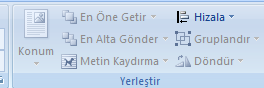
kaynakça : http://furkanemek.blogspot.com.tr/2010/12/word-sayfa-duzeni-sekmesi.html
Word Giriş Menüsü
Pano
Kes : Seçilen kesilir ve yapıştırılır.
Kopyala : Seçileni kopyala ve panoya yerleştir.
Biçim Boyacısı : Bir konumdaki biçimlendirmeyi kopyalayıp başka bir konuma uygulamak için kullanılır.
Yazı Tipi
 Yazının yazı tipini,yazı puntosunu,yazıyı kalın,italik,altı çizili,üstü çizili,üst bilgi,alt bilgi,küçük harfle,büyük harfle,ilk harf büyük olacak şekilde yazılabilir.Yazının vurgu rengini,yazının rengini değiştirebilir,yazıya uygulanan biçimlendirmeyi silebiliriz.
Yazının yazı tipini,yazı puntosunu,yazıyı kalın,italik,altı çizili,üstü çizili,üst bilgi,alt bilgi,küçük harfle,büyük harfle,ilk harf büyük olacak şekilde yazılabilir.Yazının vurgu rengini,yazının rengini değiştirebilir,yazıya uygulanan biçimlendirmeyi silebiliriz.
Paragraf
 Yazının yazı tipini,yazı puntosunu,yazıyı kalın,italik,altı çizili,üstü çizili,üst bilgi,alt bilgi,küçük harfle,büyük harfle,ilk harf büyük olacak şekilde yazılabilir.Yazının vurgu rengini,yazının rengini değiştirebilir,yazıya uygulanan biçimlendirmeyi silebiliriz.
Yazının yazı tipini,yazı puntosunu,yazıyı kalın,italik,altı çizili,üstü çizili,üst bilgi,alt bilgi,küçük harfle,büyük harfle,ilk harf büyük olacak şekilde yazılabilir.Yazının vurgu rengini,yazının rengini değiştirebilir,yazıya uygulanan biçimlendirmeyi silebiliriz.Paragraf
 Yazıya madde işareti,numaralandırma,çok düzeyli liste,kenarlık ve gölgelendirme ekleyebiliriz. Paragrafın girintisini azaltıp artırabiliriz.Yazıyı sağa,sola,ortalı,iki yana yaslı ve alfabetik sıraya göre yazabiliriz.Yazının satır boşluğu değiştirilebilir.
Yazıya madde işareti,numaralandırma,çok düzeyli liste,kenarlık ve gölgelendirme ekleyebiliriz. Paragrafın girintisini azaltıp artırabiliriz.Yazıyı sağa,sola,ortalı,iki yana yaslı ve alfabetik sıraya göre yazabiliriz.Yazının satır boşluğu değiştirilebilir.Stiller

Stil grubunda kendimiz stil oluşturabiliriz,o stili metne uygulayabiliriz.Bir yazı;başlık,kou başlığı,alt konu,hafif vurgu,vurgu,güçlü vurgu vb. stil olarak seçilebilir.Seçildikten sonra Artık bilgisayar o yazının ne olduğunu tanır.
Düzenleme

Bul : Bir belgede istenilen metni bulmaya yarar.
Değiştir : Bir belgede bulunan metni istediğimiz metinle değiştirmek için kullanılır.
Seç : Bir belgede nesneleri veya metinleri seçmemizi sağlar.
Kaynakça: http://oerisek542.blogspot.com.tr/2010/12/microsoft-word-2007-giris-menusu_22.html
Kaydol:
Yorumlar (Atom)
PowerPoint ile ilgili sorular
1.PowerPoint'e yeni slayt hangi kısayol tuşu ile eklenir? A)Ctrl+N B)Ctrl+M C)Ctrl+C D)C...
-
1.Kapak Sayfası: Kendi bilgilerimizle doldurulmuş bir kapak sayfası eklemeye yarar. 2. Boş Sayfa: Geçerli imleç konumunda boş bir s...
-
TEMALAR: Temalar: Tüm belgede tasarımı değiştirir. Renkler: Geçerli temanın rengini ayarlama. Yazı Tipleri: Geçerli temanın yazı...
-
Bilgisayarda biçim sağlama ve yazı yazma hedefiyle kullanılan programlara sözcük işlem programları adı verilir.Bilgisayarda bu sebeple ...